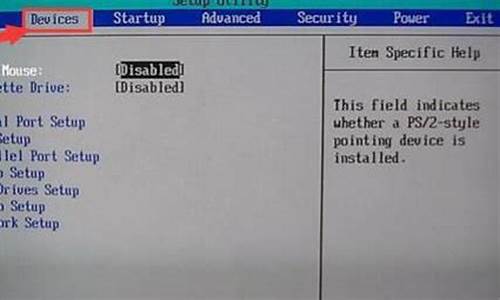1.[操作系统问题]请问WIN98来怎么安装?我下了个WIN98SE第二版,是个压缩包, ...
2.我下载了新泰WIN98SE超级全自动安装光盘,请问在MS_DOS方式下如何安装啊?
3.能不能把电脑中的系统文件制作成ISO镜象文件,再刻成光盘?
4.怎样用DOS重新安装系统
5.没有WIN98光盘怎么安装WIN98?
6.怎样在DOS界面重装电脑系统?急!
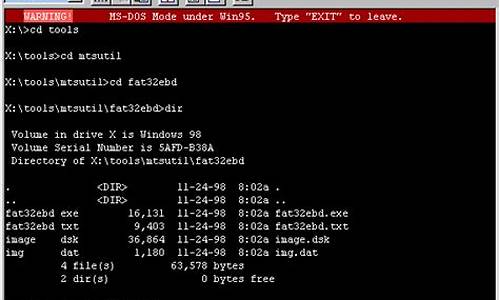
在DOS下安装Windows XP系统
具体步骤如下:
1、如果是.iso文件或者压缩文件,用相关软件(winrar即可)先解压缩,最好是解压到某一分区的根目录(不能是你即将安装Windows XP的分区)。
2、制作98启动软盘。 然后在WIN98的c:\windows目录里找到format.exe和smartdrv.exe两个文件,将其拷到启动盘。
3、将BIOS设为软盘启动。(floppy)
4、用98启动盘启动到DOS下。
5、在命令提示符下键入:
(其中x代表安装文件所在的分区的盘符,引号内是需要键入的内容)
a:\“format c:/u/q” 回车
(格式化c盘,如果你同时还想要有DOS存在的话,那么就format c:/q/u/s)
a:\“smartdrv.exe” 回车
a:\“cd x:\i386” 回车
(进入XP安装程序所在目录)
x:\i386“winnt.exe” 回车
(运行安装文件)注意:1、拷贝smartdrv.exe到启动软盘并在第四步运行它很关键,否则你要装到天亮。
2、硬盘安装,安装文件路径以自己的为准(不能用中文名),安装文件的文件名是winnt.exe,不是某些人说的setup.exe。建议在安装前找准安装目录和安装文件的名称。
[操作系统问题]请问WIN98来怎么安装?我下了个WIN98SE第二版,是个压缩包, ...
你安装方式不对,正确的方法是:
1.
下载一个GHOST版的WinXP系统(下载好的
ISO文件
不要解压,
Win98
的也一样,如果是Win98是压缩文件,解压后使用
光盘制作软件
制作模拟光盘,推荐使用金山模拟光盘制作软件,这个软件在金山游侠里面)
2.
添加一个光驱,将GHOST的WinXP系统光盘添加进光驱,然后将Win98安装盘添加到另外一个光驱(默认新建
虚拟机
的时候会带光驱),注意WinXP光盘必须在SATA光驱,不是
SATA2
里面,如果是SATA2里面,光盘是无法启动的
3.
使用WinXP的安装盘引导进PE,然后分区,注意分区的顺序:
主分区
、
逻辑分区
、
扩展分区
4.
分区完成,重启虚拟机,再进一次PE,将Win98安装光盘拷贝到任意一个分区,注意不能是
C盘
5.
拷贝完Win98安装光盘,重启虚拟机,这次选择进工具箱,这个工具箱是DOS界面,你输入的命令是:format
c:
-s
-q
6.
格式化完成,使用虚拟机上面的关机
7.
然后删除SATA2光驱,将SATA光驱安装盘设置成使用物理光驱
8.
再次开启虚拟机,就能进DOS,DOS启动速度很快,出现c:\>的时候,输入你拷贝的Win98安装盘的位置,设你的Win98拷贝到D盘,这时候命令是:D:然后输入回车,如果有目录(你新建了一个文件夹),就要输入cd
\文件夹名,然后再回车,接着输入setup,按下回车,这时候就可以安装Win98了
我下载了新泰WIN98SE超级全自动安装光盘,请问在MS_DOS方式下如何安装啊?
先从msdn下载SCWIN98.exe,然后双击解压成文件夹,解压后你会发现有两个文件夹,一个是WIN98(第一版),一个是WIN98SE(第二版)
下载一个UltralSO,打开后把WIN98SE文件夹拖到上面(光盘名改不改都没关系)然后保存,关闭
在网上下一个dos7.1软盘版,里面有两张img软盘。
创建一个win98虚拟机,内存最大不超过1G
进入虚拟机页面后点击“编辑虚拟机设置”添加软盘驱动(A:\),再把你下好的dos7.1的disk1放进去
打开虚拟机,待加载好后一路ENTER
重启后到一个选项的时候会问你要不要创建MBR code,选择yes,然后继续按ENTER
后面会问你要不要安装ADD-ONS,选cancel(因为软盘版装不了)
然后继续ENTER,最后选择yes
重启后在光盘选项里选择你用UltralOS保存的win98se光盘
然后输入D:\按ENTER再输入D:\WIN98SE\SETUP.exe按ENTER
你就进入到了win98se安装教程
PS:vmware tools安装时可能是英文
如果不太具体的话给我评论,我再补发
(安装非自带官方软件和上网教程我也整合到里)
能不能把电脑中的系统文件制作成ISO镜象文件,再刻成光盘?
1.光盘安装(推荐)
请用刻录软件,选择 映像刻录 方式来刻录ISO文件,刻
录之前请先校验一下文件的准确性,刻录速度推荐24X
a.自动安装
安装请设置光盘启动,然后选择第1个就可以自动安装!
b. 手动安装
把光盘下的GHO文件复制到硬盘,然后重起设置光盘启动,
然后选择GHOST8.2就可以手动操作GHOST进行安装!
1.硬盘安装
把光盘下的GHO文件复制到硬盘,然后找个启动软盘或可以进入DOS选择
GHOST8.2的启动盘,然后启动GHOST就可以手动操作GHOST进行安装。
Ghost 使用详解
A、分区备份
使用Ghost进行系统备份,有整个硬盘(Disk)和分区硬盘(Partition)两种方
式。在菜单中点击 Local(本地)项,在右面弹出的菜单中有3个子项,其中 Disk
表示备份整个硬盘(即克隆)、Partition 表示备份硬盘的单个分区、Check 表示
检查硬盘或备份的文件,查看是否可能因分区、硬盘被破坏等造成备份或还原失败。
分区备份作为个人用户来保存系统数据,特别是在恢复和复制系统分区时具有实用
价值。
选 Local→Partition→To Image 菜单,弹出硬盘选择窗口,开始分区备份操作。
点击该窗口中白色的硬盘信息条,选择硬盘,进入窗口,选择要操作的分区(若没
有鼠标,可用键盘进行操作:TAB键进行切换,回车键进行确认,方向键进行选择)
。 在弹出的窗口中选择备份储存的目录路径并输入备份文件名称,注意备份文件的
名称带有 GHO 的后缀名。 接下来,程序会询问是否压缩备份数据,并给出3个选择
:No 表示不压缩,Fast表示压缩比例小而执行备份速度较快,High 就是压缩比例
高但执行备份速度相当慢。最后选择 Yes 按钮即开始进行分区硬盘的备份。Ghost
备份的速度相当快,不用久等就可以完成,备份的文件以 GHO 后缀名储存在设定的
目录中。
B、硬盘克隆与备份
硬盘的克隆就是对整个硬盘的备份和还原。选择菜单Local→Disk→To Disk,在弹出
的窗口中选择源硬盘(第一个硬盘),然后选择要复制到的目标硬盘(第二个硬盘)。
注意,可以设置目标硬盘各个分区的大小,Ghost 可以自动对目标硬盘按设定的分区
数值进行分区和格式化。选择 Yes 开始执行。
Ghost 能将目标硬盘复制得与源硬盘几乎完全一样,并实现分区、格式化、复制系统
和文件一步完成。只是要注意目标硬盘不能太小,必须能将源硬盘的数据内容装下。
Ghost 还提供了一项硬盘备份功能,就是将整个硬盘的数据备份成一个文件保存在硬
盘上(菜单 Local→Disk→To Image),然后就可以随时还原到其他硬盘或源硬盘上
,这对安装多个系统很方便。使用方法与分区备份相似。
C、备份还原
如果硬盘中备份的分区数据受到损坏,用一般数据修复方法不能修复,以及系统被破
坏后不能启动,都可以用备份的数据进行完全的复原而无须重新安装程序或系统。当
然,也可以将备份还原到另一个硬盘上。
要恢复备份的分区,就在界面中选择菜单Local→Partition→From Image,在弹出窗
口中选择还原的备份文件,再选择还原的硬盘和分区,点击 Yes 按钮即可。
怎样用DOS重新安装系统
可以用GHOST刻录备份成光盘
用Ghost制作自动恢复系统光盘
在系统出现问题的时候,我们可以通过原来制作的ghost文件来恢复系统,我们也可以通过把Ghost文件刻录到光盘上,让其自动恢复系统。
(一)、用光盘镜像文件恢复计算机系统用光盘镜像文件恢复系统,必须为计算机加载光驱驱动。用启动光盘启动计算机,或用DOS启动盘启动计算机并加载光驱DOS驱动后,任何版本的G host,包括Ghost 6.5, 都能够用光盘镜像文件恢复系统。
光驱DOS 驱动:
制作“加载光驱启动盘”。如果有 Ghost 6.5 企业版或Ghost 2001, 可用其 Boot Wizard 功能制作“加载光驱启动盘”。注意,用此方法制作的启动盘只能用于从镜像文件恢复系统,不能用于制作、存储(刻录)镜像文件;详细情况可参阅“制作自动恢复系统光盘需要哪种启动盘”。 如果Ghost是早期版本,需要向光驱制造商查询DOS驱动及其加载方式。
WIN 98 启动盘:
如果操作系统是WIN 98,可制作WIN 98 启动盘。用该软盘启动计算机并运行Ghost,再按常规从光盘镜像文件恢复系统;当Ghost 询问镜像文件路径时, 指定为光驱。注意,WIN 98 启动盘支持大多数光驱,可以用该盘启动任何计算机,包括其他操作系统的计算机。
启动光盘:
某些计算机可用启动光盘从光驱启动。启动后即可用启动光盘或其他光盘中的镜像文件恢复系统。基本步骤如下:
1. 插入启动光盘;
2. 打开计算机,显示DOS 提示符,如D:>;
3. 运行 Ghost;
4. 插入存有镜像文件的光盘;
5. 按常规进行系统恢复。当Ghost询问镜像文件路径时,指定为光驱。
注意,有多种运行Ghost的方法:如果镜像文件在启动光盘上,在DOS提示符后直接键入Ghost启动该程序;如果镜像文件在另一张光盘上,取出启动光盘,插入该光盘,在D OS提示符后直接键入Ghost 启动该程序;如果镜像文件及Ghost都在启动光盘上,并在Autoexec.bat文件中设定Ghost自动运行,插入启动光盘后计算机将自动进行系统恢复;如果G host在一张软盘中, 插入该软盘,切换到软盘盘符运行Ghost。
(二)、制作自动恢复系统光盘
Ghost 6.5 企业版和Ghost 2001 以后的版本能够直接向光盘(CDR/RW)刻录镜像文件。要制作自动恢复系统光盘,应利用这一功能,当Ghost在刻录镜像文件的进程中询问是否生成启动光盘时,将存有光驱D OS驱动的启动盘插入软驱,并选择“是”。或不想用Ghost将镜像文件直接刻录到光盘,可先准备镜像文件和其他相关文件,再将这些文件用其他刻录工具软件复制到光盘上,生成启动光盘。
具体步骤如下:
准备工作
1. 制作镜像文件。如果镜像文件大于光盘容量,利用Ghost的Split命令分割镜像文件。
2. 获取光驱DOS驱动。 WIN 98 启动盘有适合很多种光驱的驱动。用Ghost 6.5企业版或Ghost 2001的Boot Wizard功能制作的启动盘中,也有光驱驱动。
3. 制作 Config.sys 和 Autoexec.bat 文件。这些文件要存于光盘根目录下。详见下面的“Config.sys文件内容”及“Autoexec.bat文件内容”。
将相关文件复制(刻录)到光盘上:
1. 将以下文件刻录到第一张光盘上。
IO.sys
MSDOS.sys
Command
Himem.sys
Config.sys
Autoexec.bat
Mscdex.exe(注意,这只是一个光驱基本驱动文件,还需要光驱自带的驱动文件,如Adaptec光驱的Oakcdrom.sys文件。)
Ghost.exe
镜像文件的第一部分。
2. 将镜像文件的第二部分刻录到第二张光盘;等等。
用制作的光盘恢复系统:
1. 将计算机设置成可用光盘启动;
2. 关闭计算机;
3. 将制作的光盘插入光驱;
4. 打开计算机。制作的光盘将自动用镜像文件覆盖硬盘。恢复系统过程完成后,计算机将显示DOS 提示符,如Q:>;
5. 从光驱中取出光盘;
6. 重新启动计算机。
Config.sys文件内容
Config.sys文件为计算机加载Himem.sys、配备光驱驱动并配置DOS内存和环境空间。Config.sys文件可用记事本编辑,应当包含以下命令行
device=himem.sys
device=
files=50
buffers=30
dos=high,umb
stacks=9,256
lastdrive=z
其中,命令行device=的确切内容取决于所用光驱。如对某些Adaptec光驱,确切内容为:
device=oakcdrom.sys /D:mscd001
/D:mscd001是为驱动文件命名的命令。注意,这个命令要在Config.sys和Autoexec.bat两个文件中使用,对驱动文件的命名(见下面的Au toexec.bat文件内容)必须一致。
Autoexec.bat文件内容
Autoexec.bat为计算机加载光驱驱动,自动运行Ghost并用光盘中的镜像文件覆盖计算机硬盘。Autoexec.bat文件可用记事本编辑,应当包含以下命令行:
mscdex.exe /D: /L:
ghost -clone,mode=load,src=,dst= -sure -fx
注意,Ghost 语句中只允许命令行的极少数位置有空格。除以下情况外,不得有空格:
在Ghost和-clone之间
在number>和-sure之间
在-sure和-fx之间
以下例子设光驱盘符是Q,镜像文件名是Myimage.gho,镜像文件路径是Q:Myimage.gho:
mscdex.exe /D:mscd001 /L:Q
ghost -clone,mode=load,src=q:myimage.gho,dst=1 -sure -fx
其中,/D:mscd001将驱动文件命名为Mscdex.exe,必须与Config.sys文件中的命名相一致;/L:指定光驱盘符是Q。虽然可以用C以上的任何字母作为光驱盘符,但是建议用高于计算机最后一块硬盘盘符的字母作为光驱盘符。例如,如果计算机上有两块硬盘C :和D:,最好用F或更高字母作为光驱盘符。
第二命令行中的-clone命令通过其后的参数指定Ghost如何运行。其中,mode=load
指定Ghost用镜像文件覆盖硬盘; src=
为Ghost指定镜像文件路径,盘符必须与Autoexec.bat命令行中/L:指定的盘符一致。本例中镜像文件Myimage.gho存储在光盘根目录;dst=
指示Ghost覆盖哪个硬盘,Disk 1 是指计算机中的第一块硬;本例是覆盖整个硬盘,而不是某个分区;覆盖某个分区的命令行会有差别; -sure
指示Ghost在覆盖硬盘的过程中不再请求任何外来指令;-fx
指示Ghost完成覆盖后退出,使计算机显示DOS提示符。在命令行中也可以不加入这一参数,此时Ghost完成覆盖后将显示“Load completed”或“Process successful”。
(三)、制作自动恢复系统光盘需要哪种启动盘
用Ghost直接刻录镜像文件时需要那种启动盘,取决于是否生成启动光盘。
首先,需要存有Ghost 的启动盘,用该盘启动计算机,运行Ghost。有多种途径制作这种软盘。注意,无论用那种方式,启动盘都无需为计算机加载光驱驱动。
制作WIN98系统盘,然后将Ghost考入盘中。
利用 Ghost2001的Boot Wizard功能,选择“Standard Boot Disk with LPT and USB Support”,在“Norton Ghost Boot Wizard - Peer-to-peer services”窗口中不选择(USB support and LPT support),然后按提示制作出启动盘。
用Ghost 6.5企业版的Boot Wizard功能,选择“Network Boot Disk”,然后按提示制作出启动盘。完成制作后,要从软盘上的Config.sys和Autoexec.bat 文件中删去所有与网络驱动相关的参数;这些参数位于网络目录中。
还需要第二张软盘,用于生成启动光盘。在Ghost刻录镜像文件时,将询问是否生成启动光盘。如何选择“是”,Ghost将进一步要求指定光驱驱动所在位置,启动软盘中通常没有这些程序;此时需要插入用B oot Wizar制作的“加载光驱启动盘”。
加载光驱启动盘
有两种情况需要使用“加载光驱启动盘”:
用光盘中的镜像文件恢复系统时;
在Ghost要求提供光驱驱动时。Ghost向光盘刻录镜像文件时,将询问是否生成启动光盘。如果选择“是”,Ghost将光驱驱动刻录到光盘上;由于G host运行时并不需要光驱驱动,因此它也没有这些文件,需要告知到何处寻找,通常可用 “加载光驱启动盘”为其提供。
(四)、将镜像文件直接刻录到光盘上
运行Ghost.exe或Ghostpe.exe,将镜像文件的存放地址确定为光盘DVD/index.shtml' target='_blank' class='article'>刻录机。 注意,早期版本的Ghost没有这一功能。以下内容有利于成功刻录镜像文件:
开始之前首先检查Ghost支持的刻录机列表,确定其是否支持将要使用刻录机
用存有Ghost但没有光驱驱动的启动盘启动计算机。如果启动盘中同时存有光驱驱动,不要将其载入内存,即启动文件Config.sys和Autoe xec.bat中不要有加载光驱驱动的命令行。
用只有DOS系统文件和Ghost的软盘启动计算机。不要加载扫描仪、打印机等设备。参阅“刻录自动恢复系统光盘需要哪种启动盘”。
如果要制作启动光盘,先用Ghost Boot Wizard制作“加载光驱启动盘”。该软盘将存有光驱驱动程序,在Ghost提出要求时将其插入软驱。
在Ghost 命令行中不要使用spanning命令。Ghost将根据需要自动执行该命令按以下步骤刻录镜像文件:
1. 用存有Ghost的启动盘,而不是“加载光驱启动盘”,启动计算机。
2. 运行Ghost.exe或Ghostpe.exe。选择刻录机保存镜像文件。
3. 如果对是否生成启动光盘的询问回答“是”, Ghost将进一步要求指定光驱驱动所在位置;把“加载光驱启动盘”插入软驱, Ghost 将把光驱驱动刻录到光盘上。
(五)、解决刻录镜像文件时遇到的问题
首先检查Ghost 版本的硬件是否正确。Ghost 6.5企业版或Ghost 2001可直接将镜像文件刻录到光盘;早期版本的Ghost没有此功能。Ghost能直接驱动多种常用的、但并非所有的DVD/index.shtml' target='_blank' class='article'>刻录机;要确认Ghost 是否能直接驱动将要使用的刻录机。
以下是人们在刻录时经常犯的小错误:
使用了已经格式化的CD-RW光盘。Ghost能够刻录尚未格式化的CD-RW光盘,对已经格式化的却不能刻录;产品说明书中有关这方面的内容是错误的。只能使用未格式化的C D-RW光盘。如果要向一张已使用过的CD-RW光盘刻录,必须先用其他刻录工具“洗掉”光盘上的所有信息,包括系统文件。
使用了“加载光驱启动盘”。对可直接驱动的刻录机刻,Ghost并不需要加载刻录机自带的驱动。如果用Boot Wizard制作的“加载光驱启动盘”启动计算机,Ghost将被近加载刻录机自带驱动;这些多余的驱动有时会导致错误。用Ghost刻录镜像文件时,不要使用“加载光驱启动盘”,而要用存有G host的常规启动盘
加载了刻录机自带驱动。Ghost可直接驱动刻录机刻录镜像文件,并不需要刻录机自带驱动。检查启动盘中的Config.sys和Autoexec.bat文件是否有加载刻录机自带驱动的命令行,如C DROM.sys或MSCDEX.exe等。
没有给Ghost充分的时间显示刻录机。在某些计算机中,Ghost可能需要较长时间识别光驱和刻录机。给Ghost 5分种或更长的时间以显示刻录机。
从软盘运行Ghost。Ghost.exe和Ghostpe.exe通常从软盘运行。如果从硬盘运行,在一些情况下可解决出现的问题。如果是制作第一分驱的镜像文件,可将G host.exe或Ghostpe.exe放在第二分区,并将Autoexec.bat文件的相关路径编辑成 d:ghostpe.exe。不能从被镜像的分区运行Ghost 。
BIOS或PC DOS文件版本陈旧。计算机的BIOS可能是一个旧版本,或一直与刻录机不兼容。如果升级BIOS后仍不能解决问题,从软盘中删除Mouse 等文件,用启动盘中的MS DOS system文件替换。
有关DVD/index.shtml' target='_blank' class='article'>刻录机问题。可按照以下步骤读取光盘数据,以确定计算机是否列出了光盘上的所有文件:
1. 在Ghost 中查看光盘:
A. 用Ghost 启动盘启动计算机;
B. 将一个有数据的光盘插入刻录机;
C.在Ghost的路径栏中选取刻录机;
D. 在“File name to copy image to”栏察看光盘中的文件
2. 在Windows察看光盘:
A. 从硬盘启动计算机,进入Windows;
B. 将同一光盘插入刻录机;
C. 用Windows Explorer打开刻录机中的光盘;
D. 察看在光盘中的文件和目录;
3. 在DOS中察看光盘:
A. 用WIN98系统软盘启动计算机;
B. 将同一光盘插入刻录机;
C. 切换到光盘符。如果不能切换,表明 WIN98与刻录机不兼容,因而Ghost也也不能直接驱动;
D. 用命令dir /a /s 查看光盘中的所有文件和目录。
4. 比较上述三种方法看到的文件和目录。如果完全相同,表明尚不能发现任何问题;如果不相同,表明计算机与刻录机不兼容,具体问题取决于那种方法列出的文件和目录正确。
如果第一种方法列出的结果是不正确,问题出在Ghost,要确认 Ghost是否能直接驱动该刻录机; 如果第二种方法的结果不正确,问题可能是WIN98的光驱驱动与Ghost不兼容;如果第三种方面的结果不正确,而Ghost应当能直接驱动刻录机,问题可能是计算机与刻录机不兼容,或者是某些硬件已受损,必须升级B IOS。
用ghost作硬盘镜像,例如c.goh .然后传到服务器上,共享此文件夹用工具作dos的网卡启动。然后从a盘启动运行ghost连接到服务器,然后恢复,从局域网的机器ghost image到主机,主机到其它局域网机器
用GHOST将某个分区影像为多个指定大小的文件以便刻碟
使用带参数启动Ghost:ghost -AUTO -SPAN -SPLIT=640 -Z9
-AUTO 文件自动重命名
-SPAN 启动多卷压缩
-SPLIT=640 每卷大小限制在640MB(可以任意设定)
-Z9 使用最大压缩
没有WIN98光盘怎么安装WIN98?
实现的方法和详细的操作步骤如下:
1、首先,启动ghost,然后依次点击“Local”-->“Partition”-->“From Image”选项,如下图所示,然后进入下一步。
2、其次,完成上述步骤后,按下键盘上的“
?Tab”键以移动光标并找到镜像文件。选中后,创建备份时写入的文本信息将显示在下面的描述栏中,然后点击“OPEN”按钮,如下图所示,然后进入下一步。
3、接着,完成上述步骤后,选择要安装的镜像文件的分区。通常,只有一个分区。按下“OK”按钮,如下图所示,然后进入下一步。
4、然后,完成上述步骤后,选择要安装的目标磁盘,然后单击“OK”按钮,如下图所示,然后进入下一步。
5、随后,完成上述步骤后,选择目标分区。红色分区表示备份镜像文件所在的分区,因此不是可选的。? 选择需要安装(覆盖)的分区,然后单击“OK”按钮开始安装,如下图所示,然后进入下一步。
6、接着,完成上述步骤后,单击“Yes”按钮开始安装,如下图所示,然后进入下一步。
7、最后,完成上述步骤后,将弹出一个对话框,可以选择继续或重新启动计算机,如下图所示。这样,系统就安装完成了。
怎样在DOS界面重装电脑系统?急!
教你如何用U盘装系统
● 装系统前的准备
一个能启动电脑的U盘和一个系统的光盘镜像
在安装系统前,需要准备好一些东西。一个是操作系统的镜像,另一个就是能启动的U盘。下面我们就来讲解怎么安装deepin版的XP系统。
注:读懂本文需要了解安装操作系统的一些基础知识。
● 首先是制作一个能启动电脑的带WindowsPE的启动U盘
先到网上去下载一个叫“老毛桃WinPE”的工具到硬盘里,再把U盘接在电脑上,然后按下面的步骤一步步来就可以制作一个能启动的U盘了。
选第4项,然后回车
输入U盘的盘符,然后回车
来到格式化步骤,按默认的设置,点“开始”就行
顺利格式化
引导部分
这里要说明一下,在“设备”里有两个选项,一个是电脑的硬盘,一个是要制作的U盘。这里一定要选对U盘而别选错硬盘,从大小就能分出来哪个是U盘。笔者的U盘是2G的,所以应该选择(hd1)[1898M]。下面的“选项”部分可以不用管,默认不勾选任何参数就行。确认好以上步骤后,点“安装”然后进行下一步。
写入引导完毕,按任意键继续
要给启动U盘设个密码
本来笔者不想设置启动U盘的密码,但这个步骤不能跳过,所以没办法只好设了一个密码。设置完后,一定要牢记你设好的密码,否则启动U盘会无法使用。
制作完毕
当你完成以上步骤后,恭喜,一个具有启动功能的U盘已经来到你的身边。你再也不用心烦没有光驱不能从光驱启动了,因为以后你可以从U盘启动再安装操作系统!想知道怎么操作吗?下一页就开始。
● 把电脑的第一启动项设为USB设备启动
以往用光盘装系统,必须调整启动项为光驱启动,而现在我们要用U盘装系统,所以要调整为U盘启动。关于这个,不同电脑不同版本的bios有不同的设置方法,不过都大同小异,目的就是让电脑的第一启动项变为U盘启动。下面我们举例几个不同bios的调整方法。
最常见的Phoenix-Award的bios选项,选择USB-HDD即可
dell品牌机的bios调整选项
ThinkPad系列笔记本的BIOS
惠普商用系列笔记本的BIOS
可以看到以上的bios选项都各不相同,但是调整的选项都是为了一个目的:把电脑的启动项设为从USB设备启动,这样才能达到从U盘启动电脑的效果。
● 用能启动的U盘安装XP
先把具备启动功能的U盘接上电脑
启动电脑
启动电脑后,会要求你输入启动U盘的密码,也就是前文在制作这个启动U盘时设置的密码。当你输入正确的密码后,即可看到一个选择菜单,选择“WinPE By:MAOTAO”。
进入WinPE
然后就会进入一个运行在U盘上(不是运行在电脑的硬盘上)的迷你操作系统WinPE,它具备很多类似XP的功能,有了它我们就可以对电脑随心所欲了。
可以对C盘进行格式化
怎么个随心所欲法?能直接对C盘进行格式化操作,这个够震撼了吧?在安装新的XP前,我们先对C盘进行格式化操作。
用U盘上的WinPE把电脑里的C盘格式化后,请出虚拟光驱来接着帮忙。
运行在U盘上的WinPE自带了一个虚拟光驱
载入XP光盘的镜像
我们选择的是一个deepin出品的ghost版本的光盘镜像,由大名鼎鼎的“8分钟快装版6.5”光盘制作而成。如果有光驱,只要把这个“8分钟快装版6.5”光盘放到光驱里直接安装就行,但由于没有光驱,所以我们费了一些周折来安装这个系统。
用虚拟光驱载入系统镜像后会多出一个驱动器
我们看到,在用虚拟光驱载入系统镜像后,“我的电脑”目录里多了一个GHOSTXP-6.5NTFS的驱动器盘符。这就是我们即将要安装的系统所在位置。(至此可参考 ://hi.baidu/yshq987/blog/item/88bb47f424c70fe77609d7e8.html
用虚拟光驱安装。)
启动WinPe的Ghost
接着我们启动另外一个WinPE自带的软件诺顿Ghost。用它来把系统的ghost镜像恢复到之前被格式化的电脑的C盘里。
跟平时使用GHOST的步骤没什么两样
启动GHOST后,使用方法就和通常使用GHOST来恢复系统没什么区别了。先选择From Image,然后找到虚拟光驱载入的光盘目录,把GHOSTXP.GHO选上,接着选要恢复到的硬盘,然后选择要恢复到的分区。
点击YES,等着它恢复完就行
前面都选择好之后,会弹出一个对话框问你是否要将指定的GHO镜像恢复到电脑的C盘去,点击yes就可以。
重启进入系统,重装完毕
当GHOST镜像恢复完毕后,即可重启进入系统。至此,用U盘安装操作系统完毕!你可以忘掉没有光驱无法安装操作系统的烦恼了。
值得一提的是,由于整个过程都是在硬盘里读取数据,所以在安装速度上比用光盘安装快很多。
其实这只是用U盘安装系统的其中一种方法而已,还有很多其它方式可以安装系统,本文就不再一一举例。也许细心的你已经发现,有了这个启动U盘,就不用再害怕系统崩溃后,重要的资料保存在C盘里而无法挽救了,因为只要你用U盘启动WinPE,就可以进去将重要资料备份到其它分区里。希望网友们可以根据这个举一反三,灵活运用WinPE这个安装在U盘上的非常使用的工具。
WinPE的全称是Windows Preinstallation Environment,即Microsoft Windows 预安装环境,是一个基于保护模式下运行的Windows XP Professional的工具,只拥有较少(但是非常核心)服务的Win32子系统。这些服务为Windows安装、实现网络共享、自动底层处理进程和实现硬件验证。
WinPE 它允许信息技术 (IT) 人员构建自定义的解决方案,通过自动化操作加速桌面部署过程,这样他们只需花更少的时间和精力就可以让桌面保持更新。Windows PE 能够运行 Windows 安装程序、脚本和映像制作应用程序。“企业协议(Enterprise Agreement,EA)”和“软件保障成员(Software Assurance Membership,SAM)客户已在 2002 年 10 月的更新中获得了 Windows PE,它将继续作为“软件保证”的一个权益提供给用户。
WinPE让你创建和格式化硬盘分区,并且给你访问NTFS文件系统分区和内部网络的权限。这个预安装环境支持所有能用Windows2000和WindowsXP驱动的大容量存储设备,你可以很容易地为新设备添加驱动程序。支持Fat、Fat32、NTFS系统分区的文件COPY、删除以及分区格式化等操作。
使用WinPE可以帮助你把现有基于MS-DOS的工具转换为32位的WindowsAPIs,以便你在标准的开发环境(例如微软的VisualStudio)中更加容易地维护这些应用程序。Windows PE所包含的硬件诊断和其他预安装工具都支持标准的WindowsXP驱动,你无需任何做其他特别的工作。对于程序开发者来讲,就可以把主要精力放在程序的诊断、调试和开发的环节上。
WinPE 也可以理解为一个小型的Windows XP SP2系统,和普通的Windows操作系统一样,用鼠标进行操作,一样有开始菜单,桌面……,怎样进入WinPE呢?很简单,首先要有一张WinPE的光盘(其实还有硬盘、U盘版,这里不说了)。把光盘放入光驱,在BIOS中把引导顺序设置为光驱优先,启动电脑。这样根据提示进行选择,选好后就进入了WinPE系统。经过类似Windows XP的启动界面,最后就到了我们熟悉的Windows桌面了,高兴的同时,你也会意识到竟然是在光盘上完成这样的操作!
现在发现一个很方便的办法,你可以把系统安装镜像也拷到u盘里,在pe下直接用虚拟光驱加载安装就可以了,非常方便!
你用U盘启动进入PE后,用PE里面的虚拟光驱加载你的ISO镜像包,然后你就会发现“我的电脑”里面多了一个光驱,双击后就相等于光驱安装了,很方便的。
1、在开机时按下del键可以进入BIOS设置程序。如果是用光盘安装就选择光驱启动。
2、现在的机子都支持u盘启动。如果是用u盘安装就选择u盘启动。
3、进入启动界面。选择安装ghost到硬盘第一个分区。
4、进入ghost界面,开始自动安装。
5、也可以重winpe系统里来安装,选择winpe。
6、进入界面,选择ghost进行安装。